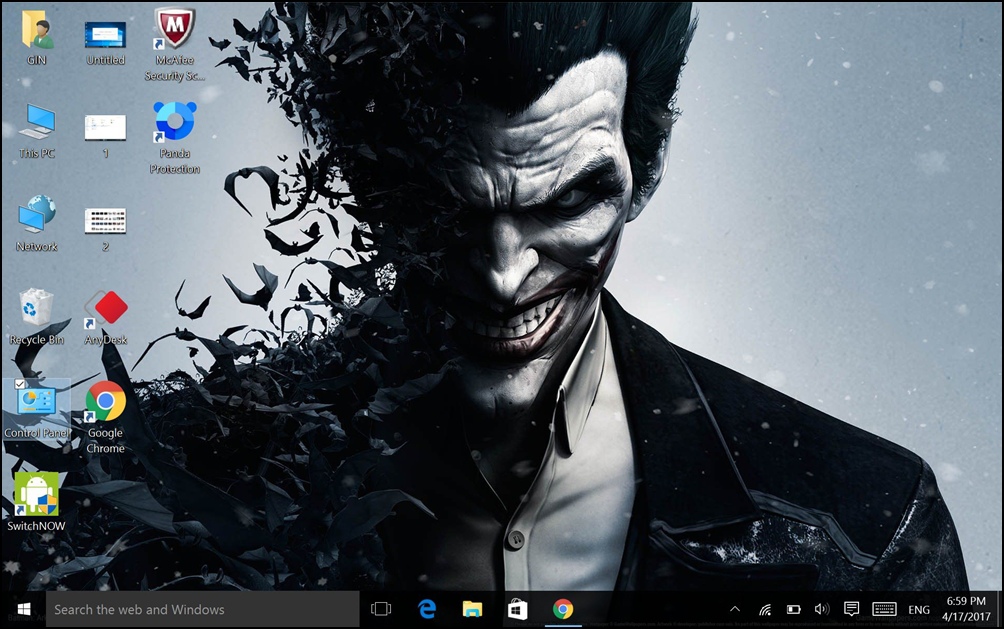
在上一篇關於馳爲 HibooK 的開箱文、大致介紹了Hibook 的外觀和系統配置等,而這一篇文章將會針對Hibook 的內建 Windows 10系統做一個簡單的介紹和評測,讓大家能夠更深入瞭解關於馳爲 HIbook 這一款2和1雙系統的平板電腦,也讓大家可以在心底有個譜、是否馳爲 Hibook 真的是自己心目中的那杯茶~!

看到這一個界面是不是覺得非常熟悉呢?沒錯、這就是在馳爲 Hibook Windows 10 系統給人的第一個印象——是平板上而不是筆記本或是電腦上的 Windows!現今無論是筆記本還是平板大多都已內建正版 Windows 10 系統,不過 Windows 10 基本上就是一個 Bug 的聚集地、那多不勝數的系統問題一直都沒有得到確切的解決。
而在一開始在Hibook 上使用 Wins 10 的時候也遇到蠻多問題、需要在過後自己微調內部系統才能夠得到解決。撇開 Wins 10 那些難搞的問題、在馳爲 Hibook 上使用 Windows 系統還是令人覺得很不錯的。

平板搭載 Windows 系統的好處就是在 Windows 系統下都能夠使用觸控功能、當然若是搭配上原廠專屬鍵盤、那在操作上就更加完美了。在Windows 界面右手邊能夠拉出信息欄、這裏會顯示未讀的信息、email 等等,而在下方更有各式快捷鍵,都是一些很實用的像是WIFI、藍牙、定位系統、VPN 等等,不需要開啓一堆的視窗就能夠簡單的切換自己想要的模式。
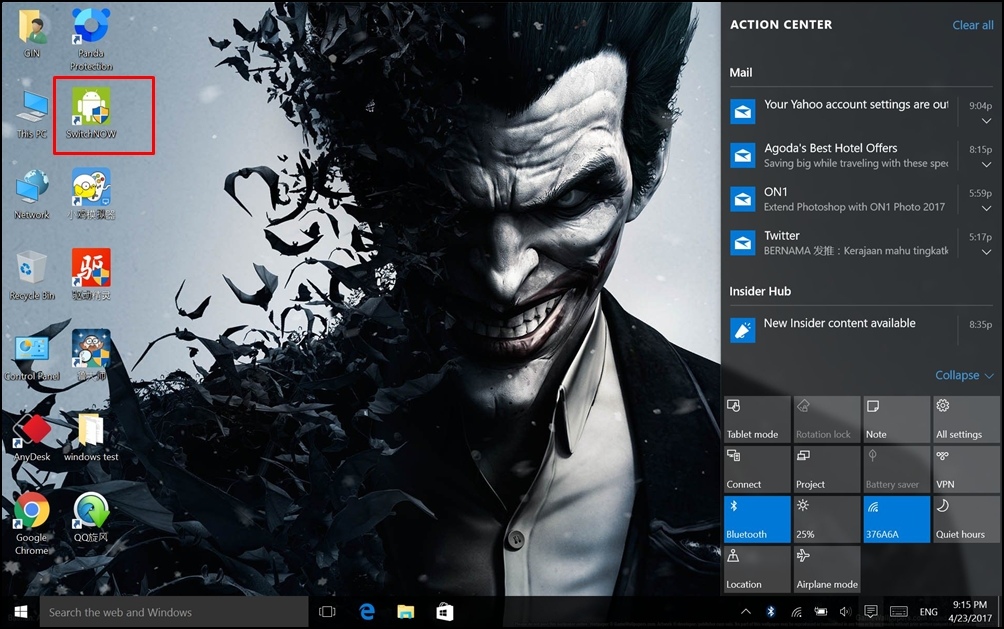
之前提到的 Hibook 本身內建Windows 10 和 Android 5.1 雙系統、而兩者能夠以無損的方式切換,以 Windows 爲例、在Dekstop 就有一個【SwitchNow】的按鍵、通過這顆按鍵就可切換到 Android 系統。

馳爲 Hibook 雖然擁有64GB 的內容量、不過是Windows 和 Android 兩個系統共用的,Windows 大概擁有45GB、而Android 則較少、只有十多GB 左右。對於Andoird 來說容量剛剛好夠用、至於 Windows 若是喜歡安裝各種軟體或是儲存檔案之類的、可能會有稍嫌不夠用的情況。
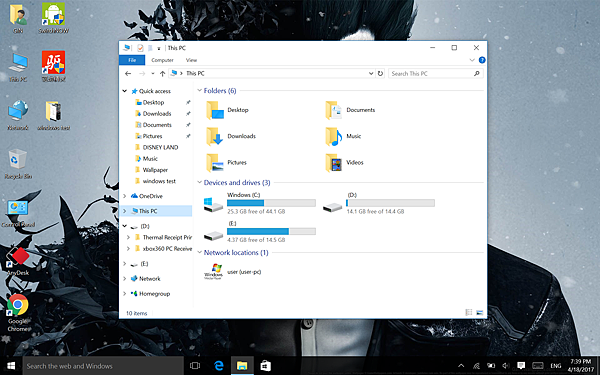

那Hibook windows 系統下只有一個 C Drive、不過可以利用Pendrive 當作擴充,實測支援同時插入兩、三個移動裝置,而裝置之間互相傳輸大文件也沒有卡頓的現象,非常順暢。不過要注意的是鍵盤的標準USB 接口不支援500GB 以上的移動硬盤、需要透過Hibook 的Micro USB 接口才能夠順利讀取。


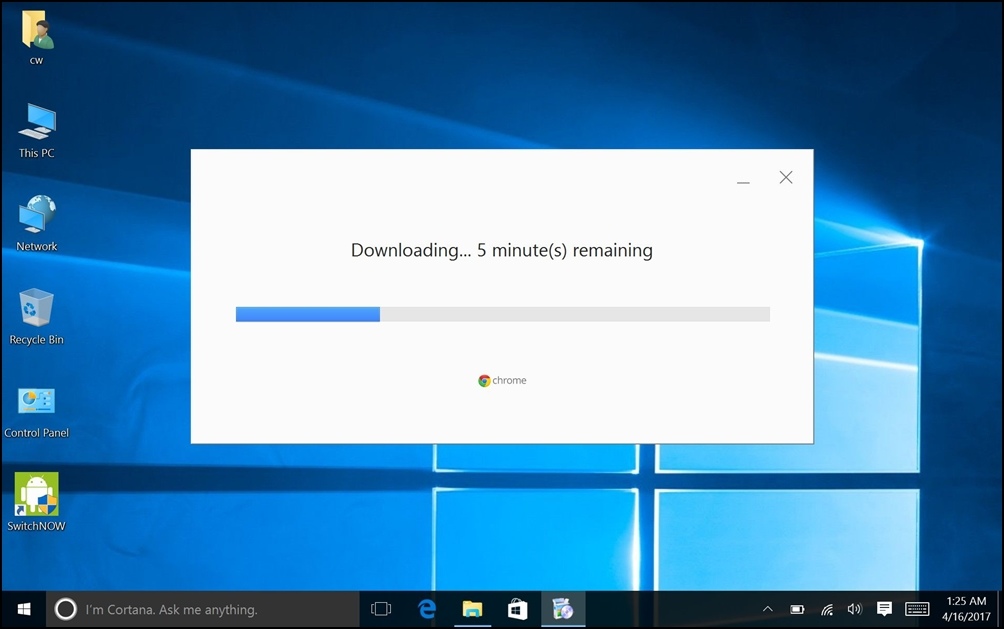
就和一般的Windows 電腦一樣、熟悉的Start 界面、Windows 的好處就在於那可以自由自在安裝超多的好用軟體,這是Android 或IOS 系統都無法相比的。

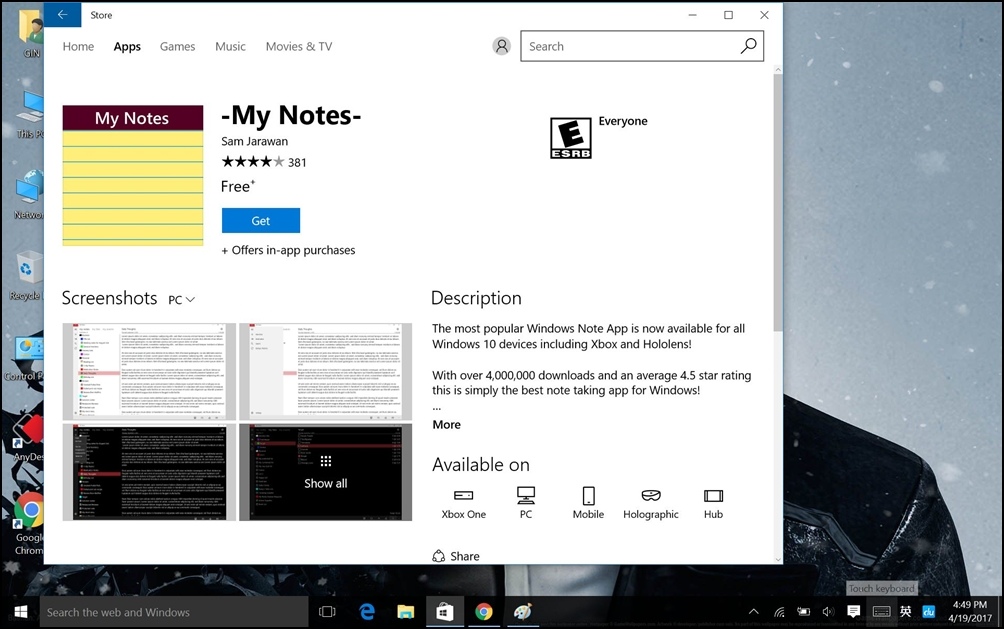
Windows 10 本身內建了一個像是 Play Store 的Apps Store 軟件,像是我個人很喜歡的閱讀apps:Flipboard 和 Zaker 都能夠在這裏下載得到,就算不轉換到 Android 系統都能夠在 Windows 系統上遊覽使用。

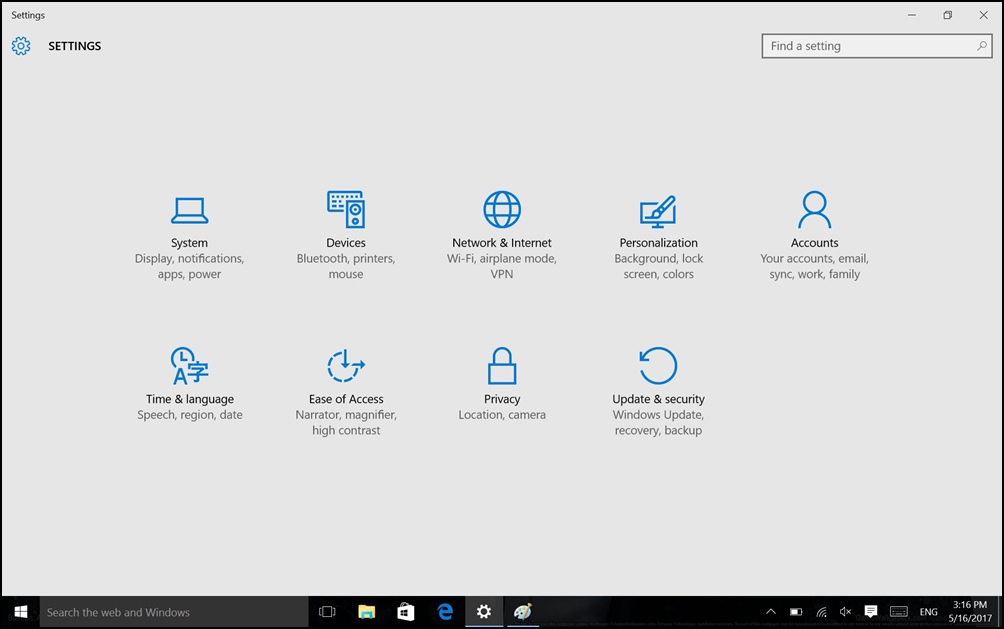
一般上我們都習慣到 Control Panel(控制面板)進行一些設定,不過Hibook Windows 10 有一個很好用的【設定】功能、一些較簡單的設定能夠通過被“簡單化” 的控制面板來對Hibook 進行設置。那當然、若是一些較複雜的設置也會透過按鍵直接跳轉到正式的Control Panel 處。

雖然多了個“簡單化” 的設定面板、不過熟悉的 Control Panel 當然也沒有被消失,很多較爲繁雜的系統設定還是需要透過 Control Panel 才能夠達到目的。

Hibook 除了android 系統、Windows 10 本身也內建了藍牙模組,對於想要另外接上藍牙鍵盤或是其他藍牙裝置的人來說是很方便的,並不需要另外購買藍牙適配器。
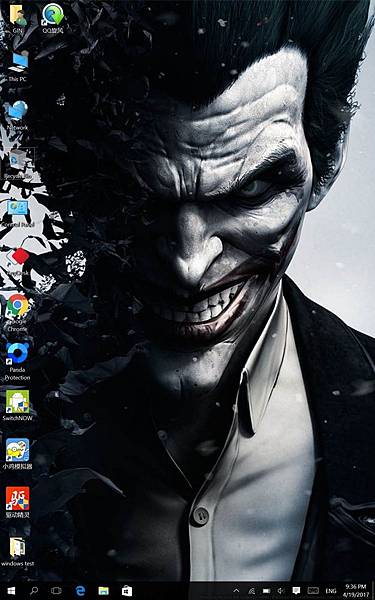

平板的好處之一就是那可以自動旋轉的熒幕、無論是在Andoird 還是 Windows 系統下都支援熒幕自動旋轉功能,直屏或是橫屏、你喜歡什麼模式就什麼模式。
不過要注意的是Windows 系統下若是接上鍵盤則自動旋轉功能無效,必須到【設定】裏設置才能夠實現直屏或是橫屏的效果,至於Android 系統則沒有任何影響。
接上鍵盤後怎麼手動旋轉熒幕:【設定】→【Display】→【Portrait 直屏】或【Landscape 橫屏】。
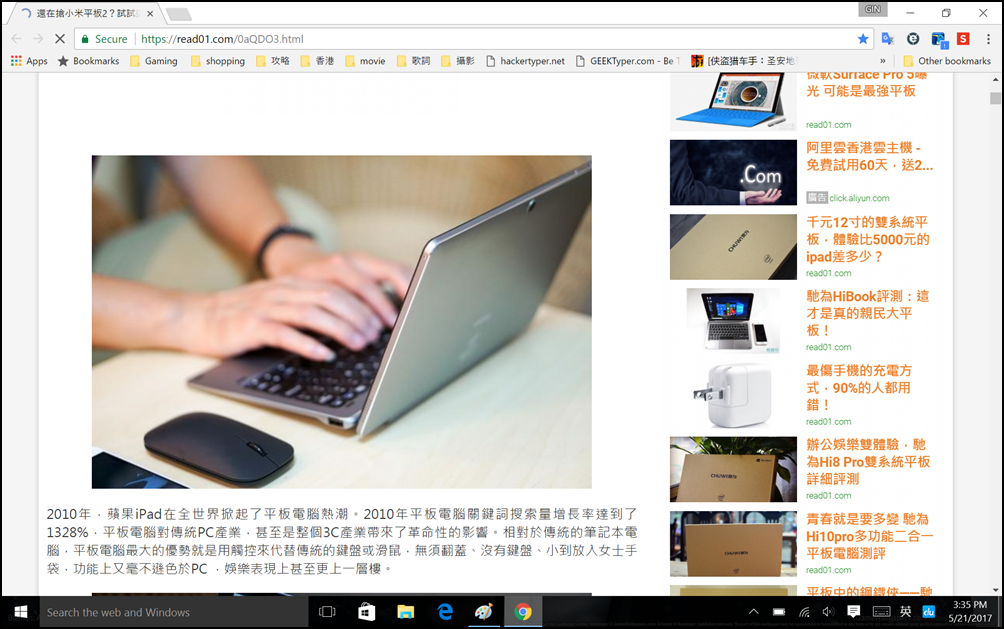


Hibook 擁有一塊10.1寸的IPS 觸控熒幕、無論是在遊覽網頁還是看影片時的感受都非常不錯,雖然比起24寸的電腦熒幕Hibook 瞬間變得很迷你、不過無論是網頁、遊戲還是電影的播放順暢度還是很好的,並不會有卡頓的問題。
當然啦~ 若是動輒幾十GB的超高清藍光大片也不會想要放在Hibook 上看吧?所以我也就不做測試了。



Windows 系統的另一個超好用的當然就是它的工作文書處理、雖然馳爲 Hibook 內建的office Mobile爲平板app 版,不過若是覺得還是較習慣使用正式電腦版的 Microsoft office 也可以自行下載安裝,運行起來也是完全無壓力。用習慣哪一個 Office 版本就安裝哪個版本、這就是 Windows 系統的大好之處啊!


自己本身也常會有在兩臺電腦之間互傳文件但卻懶得上傳到雲端的需要、所以遠端遙控電腦的軟件也是不可少的。像是老牌子Teamviewer 和輕量版的Anydesk 在Hibook 上也是能夠非常順暢的運行,無論是Windows 還是Android 都能夠和其他的電腦/手機/平板相互進行模擬,非常方便哦!



10.1寸的平板熒幕用來看電影雖然會有些不太過癮、不過若是拿來當作一本電子雜誌確實非常非常適合的!托10.1寸熒幕的福、能夠將flipboard/Zaker 這類型的雜誌apps 在Hibook 上完美的兼容,不管是橫屏還是直屏、用10.1寸的熒幕平板來看雜誌真的是一級棒的體驗!
P/S:若是看漫畫的話建議7寸熒幕的平板、無論是重量還是掌控性都很棒!


若是想要在馳爲 Hibook 上玩玩電腦/ Android 遊戲也沒問題!以Asphalt 8 賽車遊戲進行測試,個人覺得順暢感很不錯、利用手柄來進行遊戲也沒有遲緩delay 的現象,遊戲畫面還算是不錯的。
而在 Windows Store 中也有一些小遊戲能夠免費下載、不過並不是所有的遊戲都能夠在 Hibook 上運行,像一些2D 畫面的遊戲會比較不會出現硬體上的問題。
不要跟我說要用 Hibook 玩什麼Battlefield 1 或是MAFIA Ⅲ什麼的,那請買一臺配置至少RM4000 以上的電腦或是一臺 PS4。


最經典的【仙劍奇俠傳95】也能夠順利在Hibook Windows 10 上運行、看到這熟悉的畫面真的是滿滿的回憶啊!除了【仙劍奇俠傳95】、我也測試了【軒轅劍三外傳 天之痕】等這類的中文武俠遊戲,若不是需要配置高的遊戲基本上都能夠順利運行。不過也不是所有低配置的遊戲都能夠順利運行、還需要看該軟體對Windows 10 的兼容性等等問題,不過一般上來說問題不太大。


喜歡玩懷舊遊戲?沒問題、無論是Android 版還是Windows 版的【小雞模擬器】也都能在馳爲 Hibook 上完美運行,而Windows 版本更可以接上xbox360 的手柄,讓遊戲體驗更上一層樓哦!
延伸閱讀:Windows版小雞模擬器
延伸閱讀:xbox360手柄 PC 無線接收器
結論:以一款千元不到的價格的馳爲 Hibook 雙系統2合1平板在上手兩個月後依然狀態極佳,確實是物超所值。撇除Windows10 系統本身的bug 不說、Hibook 無論在遊戲、文書處理、影視上的表現都超乎我的預料,搭配上上鍵盤後更可以變身爲時尚超級本這一點更是大大的加分不少。Windows 10 系統雖然在一開始使用時會遇到比較多的問題、比如像是讓Hibook 睡眠後無法喚醒、Windows 重啓陷入無限更新中等等,不過這些都是能夠被解決的,所以對我來說問題不算太大。
原本 HiBook 就不是能夠拿來處理繁重工作的電腦、而終究還是一款平板電腦,若是處理一些輕量或是當作一臺超輕量能夠隨身的筆記本卻已完勝非常多的大廠牌平板,絕對是一款物超所值的平板!


 留言列表
留言列表
 {{ article.title }}
{{ article.title }}